Vivaldi 1.10 wyszedł, oto dziennik zmian
Najbardziej innowacyjna ze wszystkich nowoczesnych przeglądarek, Vivaldi, osiągnęła dziś kolejny kamień milowy w stabilnej branży. Zespół odpowiedzialny za przeglądarkę udostępnił dziś Vivaldi 1.10. Zobaczmy, co się zmieniło.
Reklama
Przełącz widoczność obrazu za pomocą menu i klawisza skrótu
Vivaldi 1.10 zyskuje więcej opcji przełączania widoczności obrazu. Istnieje specjalna pozycja menu i klawisz skrótu, którego można użyć do włączania lub wyłączania obrazów na stronach internetowych.

Możesz także przypisać niestandardowy skrót klawiszowy w Ustawieniach - Klawiatura - Skróty klawiaturowe - Tab dla tej akcji.
Sortowanie pobranych plików
Użytkownik może teraz sortować pliki do pobrania w panelu bocznym według nazwy, rozmiaru, daty dodania i daty zakończenia. Masz również możliwość ich ręcznego sortowania. Obejrzyj następujący film:
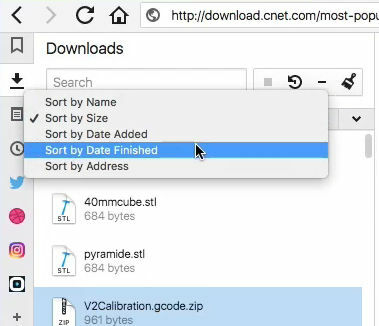
Tapeta pulpitu jako tło szybkiego wybierania
W systemie Windows 8 i nowszych można teraz wybrać tapetę pulpitu jako obraz tła dla strony startowej w Vivaldi. Nowa opcja w Ustawieniach, po włączeniu, spowoduje, że przeglądarka zastosuje tło pulpitu do strony Szybkiego wybierania.
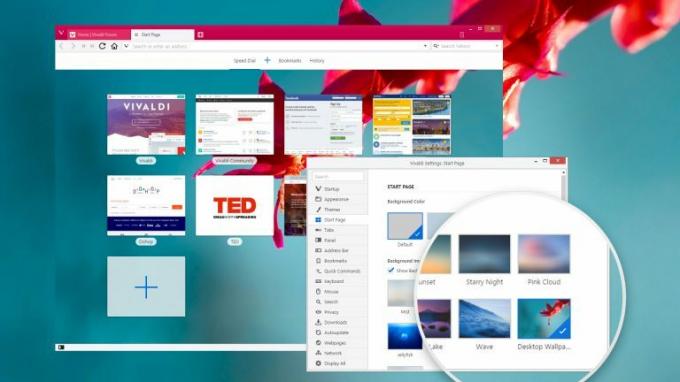
Zadokowane narzędzia programistyczne
Deweloperzy od dawna prosili o możliwość dokowania Narzędzi dla programistów. Przeglądarka Vivaldi 1.10 wreszcie oferuje tę możliwość. Nadal możesz mieć je w osobnym oknie, jeśli wolisz ten tryb.
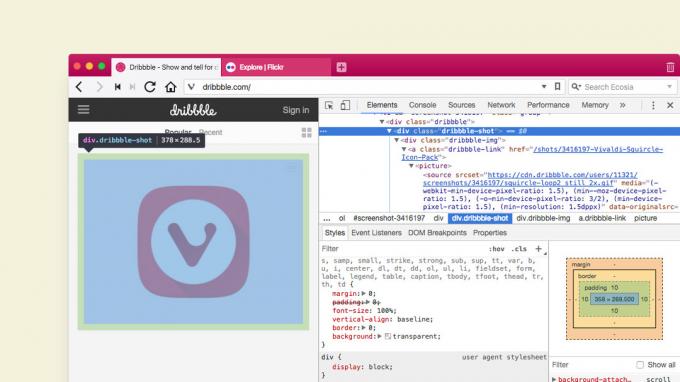
Zastąp nową stronę karty rozszerzeniami
Nowa opcja pozwoli użytkownikowi kontrolować, co dzieje się na stronie nowej karty z rozszerzeniami. Korzystając z tej nowej funkcji, możesz dodać coś przydatnego zamiast szybkiego wybierania. Na przykład możesz zainstalować rozszerzenie innej firmy, aby wyświetlać różne strefy czasowe lub cytaty motywacyjne. Do wyboru jest wiele rozszerzeń.
Musisz zainstalować rozszerzenie, które zapewnia alternatywną stronę szybkiego wybierania/nowej karty. Na przykład możesz zainstalować Niesamowite rozszerzenie strony startowej.
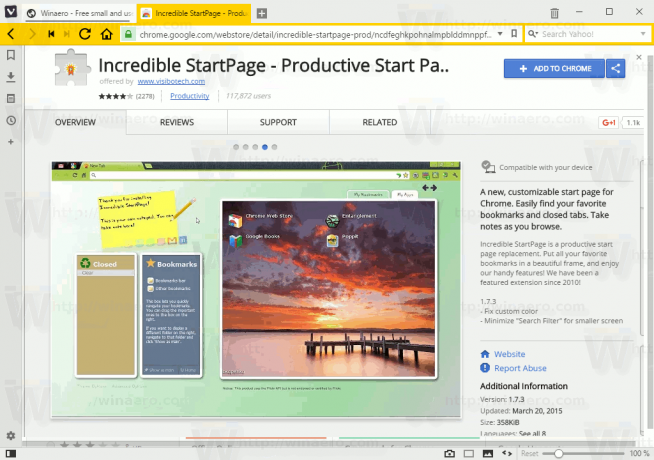
Następnie przejdź do Ustawienia -> Karty -> Nowa strona karty i włącz opcję Kontrola przez rozszerzenie. Zobacz poniższy zrzut ekranu.
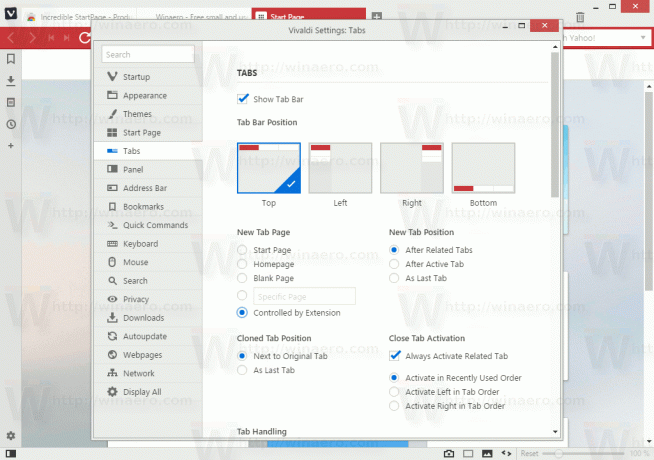
Teraz masz niestandardową stronę nowej karty dostarczoną przez zainstalowane rozszerzenie.
Przed:
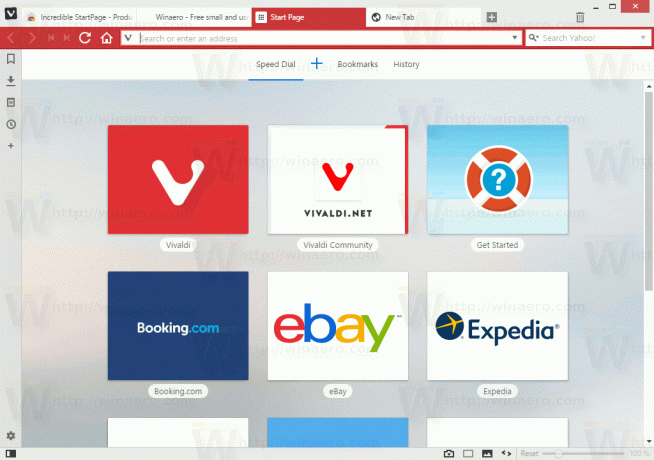
Później:
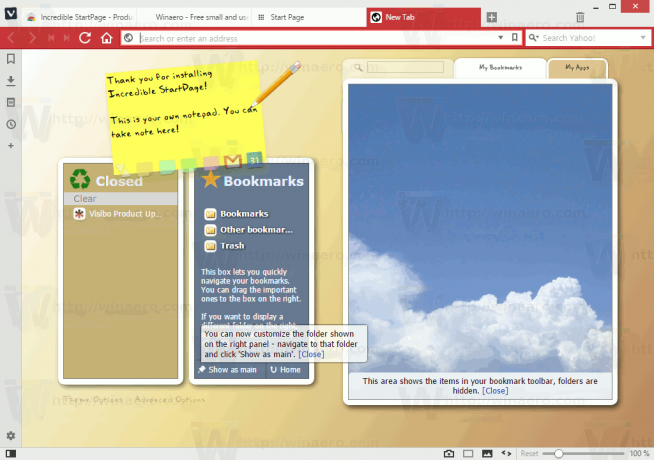
Ulepszenia szybkich poleceń
Jeśli lubisz trzymać się blisko klawiatury podczas przeglądania, prawdopodobnie nie są Ci obce Szybkie polecenia Vivaldiego. Kontrolowanie wszystkiego za pomocą klawiatury właśnie stało się lepsze dzięki naszej najnowszej migawce — wprowadziliśmy łącznie dziesięć ulepszeń szybkich poleceń. Jeśli jeszcze nie korzystałeś z tej przydatnej funkcji, teraz zdecydowanie nadszedł czas, aby ją wypróbować.
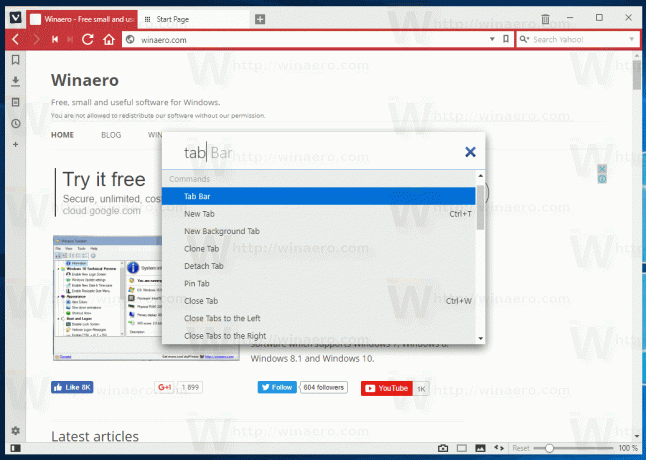
Zastąp miniatury szybkiego wybierania niestandardowymi obrazami
Vivaldi umożliwia teraz dostosowywanie miniatur widocznych na stronie szybkiego wybierania. Użytkownik może przypisać niestandardowy obraz zarówno dla miniatury strony internetowej, jak i utworzonych folderów.
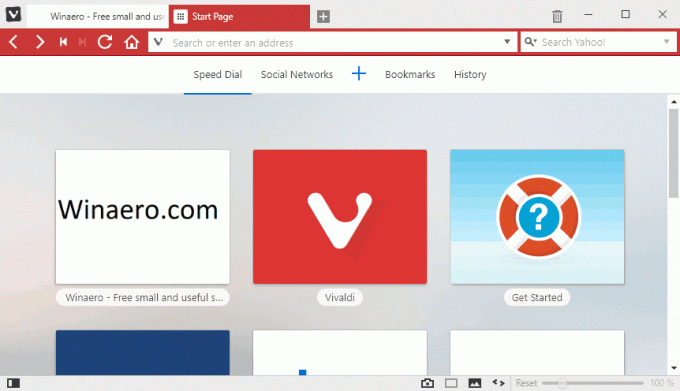
Zobacz następujący artykuł: Zastąp miniatury szybkiego wybierania niestandardowymi obrazami w Vivaldi
Lista rozwijana paska adresu może teraz wykluczać zakładki i wpisaną historię.
Możesz pobrać Vivaldi 1.10 z jego oficjalna strona internetowa.
